Όταν προσπαθείτε να κάνετε προεπισκόπηση των αρχείων σας στο Google Drive, μερικές φορές μπορεί να λάβετε το ακόλουθο μήνυμα:Δεν ήταν δυνατή η προεπισκόπηση του αρχείου. Μπορεί να είστε εκτός σύνδεσης ή να έχετε περιορισμένη συνδεσιμότητα.” Δοκιμάστε να ανανεώσετε την καρτέλα του προγράμματος περιήγησής σας και ελέγξτε αν παρατηρήσετε αλλαγές. Εάν εξακολουθείτε να λαμβάνετε το ίδιο μήνυμα, ακολουθήστε τα παρακάτω βήματα.
Γιατί δεν μπορώ να κάνω προεπισκόπηση των αρχείων μου στο Google Drive;
Ελέγξτε τη σύνδεσή σας στο Διαδίκτυο
Βεβαιωθείτε ότι η σύνδεσή σας στο Διαδίκτυο λειτουργεί σωστά. Αποσυνδέστε τον δρομολογητή σας για δύο λεπτά, συνδέστε τον ξανά στην πρίζα και ελέγξτε εάν το πρόβλημα παραμένει. Εναλλακτικά, μπορείτε επίσης να χρησιμοποιήσετε μια διαφορετική σύνδεση, όπως α φορητό σημείο πρόσβασηςκαι ελέγξτε εάν παρατηρήσετε βελτιώσεις.
Ελέγξτε το πρόγραμμα περιήγησής σας
Εάν αυτό το πρόβλημα προκαλείται από απροσδόκητες δυσλειτουργίες του προγράμματος περιήγησης, η εναλλαγή σε διαφορετικό πρόγραμμα περιήγησης θα πρέπει να το επιλύσει. Στην ιδανική περίπτωση, χρησιμοποιήστε το Google Drive με το Chrome. Βεβαιωθείτε ότι έχετε ενεργοποιήσει τη Javascript.
Ενεργοποίηση ανώνυμης περιήγησηςκαι ελέγξτε αν το πρόβλημα παραμένει. Μην ξεχάσετε να ελέγξετε για ενημερώσεις και να εγκαταστήσετε την πιο πρόσφατη έκδοση του προγράμματος περιήγησης στον υπολογιστή σας. Εάν χρησιμοποιείτε επεκτάσεις τρίτων, απενεργοποιήστε τα και δοκιμάστε ξανά.
Εκκαθάριση αποθηκευμένων εικόνων και αρχείων
Μπορείτε να διορθώσετε πολλά προβλήματα προεπισκόπησης αρχείων με εκκαθάριση της προσωρινής μνήμης του προγράμματος περιήγησής σας. Δείτε πώς μπορείτε να το κάνετε αυτό σε προγράμματα περιήγησης που βασίζονται στο Chromium.
- Πλοηγηθείτε στο Ρυθμίσεις.
- Κάντε κύλιση προς τα κάτω στο Προχωρημένες επιλογές.
- Στη συνέχεια, κάντε κλικ στο Ασφάλεια και Απόρρητο.
- Επιλέγω Εκκαθάριση δεδομένων περιήγησης
- Επιλέγω Αποθηκευμένες εικόνες και αρχεία.
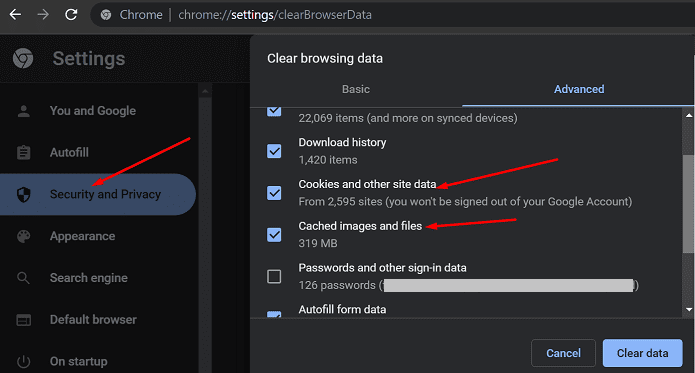
- Χτύπα το Καθαρισμός δεδομένων κουμπί.
- Μεταβείτε στο Google Drive και ανανεώστε τη σελίδα.
Εάν το πρόβλημα παραμένει, επαναλάβετε τα παραπάνω βήματα και διαγράψτε τα cookie και άλλα δεδομένα ιστότοπου.
Απενεργοποιήστε το VPN
Εάν χρησιμοποιείτε VPN, απενεργοποιήστε προσωρινά το εργαλείο και ανανεώστε τη σελίδα του Google Drive. Πολλοί χρήστες επιβεβαίωσαν ότι η απενεργοποίηση του λογισμικού VPN τους έλυσε το πρόβλημα. Ελέγξτε εάν αυτή η λύση λειτουργεί και για εσάς.
συμπέρασμα
Εάν το Google Drive δεν μπορεί να κάνει προεπισκόπηση των αρχείων σας, βεβαιωθείτε ότι η σύνδεσή σας στο Διαδίκτυο λειτουργεί σωστά. Στη συνέχεια, μεταβείτε στις ρυθμίσεις του προγράμματος περιήγησής σας και διαγράψτε τις αποθηκευμένες εικόνες και αρχεία. Επιπλέον, ενημερώστε το πρόγραμμα περιήγησής σας, απενεργοποιήστε τις επεκτάσεις σας και ενεργοποιήστε τη λειτουργία ανώνυμης περιήγησης. Εάν χρησιμοποιείτε ένα εργαλείο VPN, απενεργοποιήστε το και ελέγξτε εάν μπορείτε να κάνετε προεπισκόπηση των αρχείων σας.
Καταφέρατε να λύσετε το πρόβλημα; Ενημερώστε μας στα σχόλια παρακάτω.